Folgen Sie unserer Anleitung unten, die Ihnen zeigt, wie Sie OTT Navigator auf verschiedenen Mediengeräten wie Firestick, Android Box, Google TV Box und mehr installieren.
Wenn Sie ein begeisterter IPTV-Abonnent sind, verwenden Sie wahrscheinlich einen IPTV Player als Plattform zum Ansehen von Fernsehkanälen auf Ihrem Gerät.
Es gibt viele beliebte Optionen zur Auswahl, und der neueste Player ist OTT Navigator, den viele für das Live-Streaming nutzen.
Ähnlich wie TiviMate bietet OTT Navigator sowohl eine kostenlose als auch eine Premium-Version an. Die Premium-Version verfügt über erweiterte Funktionen, die in der kostenlosen Version nicht verfügbar sind, wir haben jedoch festgestellt, dass die kostenlose Option ebenfalls geeignet ist.
Und genau wie bei TiviMate erfordert der Kauf von OTT Nav Premium die Installation einer “Companion”-App, die im Google Play Store erhältlich ist.
Derzeit ist die Premium-Version für $0,99/Monat oder $19,99 für ein lebenslanges Abonnement erhältlich.
In der folgenden Anleitung erfahren Sie, wie Sie die kostenlose Version schnell herunterladen und mit Ihrem IPTV Anbieter nutzen können. Es ist wichtig zu wissen, dass diese App keine Inhalte hostet und Sie eine M3U-URL oder einen Xtream-Code eingeben müssen, um auf Ihre Kanaloptionen zuzugreifen.
In dieser Anleitung werden wir den beliebten Amazon Firestick verwenden, um OTT Navigator zu installieren. Firesticks sind bei den Nutzern von IPTV-Software sehr beliebt, da diese Geräte und Android/Google TV Boxen über Sideloading-Fähigkeiten verfügen, die es uns ermöglichen, sie zu “entsperren”.
Lesen Sie die folgende Anleitung, um zu erfahren, wie Sie OTT Navigator auf Ihrem bevorzugten Mediengerät installieren können.
Inhaltsübersicht
- So installieren Sie den OTT Navigator IPTV-Player
- Schritt 1: Vorbereiten der Installation
- Entwickleroptionen fehlen
- Schritt 2: Installieren Sie Aptoide TV und schalten Sie Unbekannte Quellen ein
- Schritt 3: OTT Navigator installieren
- Wie man OTT Navigator einrichtet
- OTT Navigator Eigenschaften & Details
- OTT Navigator Premium
- Zusammenfassung
So installieren Sie den OTT Navigator IPTV Player
Die Screenshots unten wurden mit einem Fire TV Stick 4K Max aufgenommen, aber diese Schritte funktionieren auch mit jedem anderen gängigen Streaming-Gerät.
Schritt 1 – Bereiten Sie Ihr Streaming-Gerät vor
1. Bewegen Sie den Mauszeiger auf dem Startbildschirm Ihres Geräts über die Schaltfläche Suchen und klicken Sie dann auf das Feld Suchen.
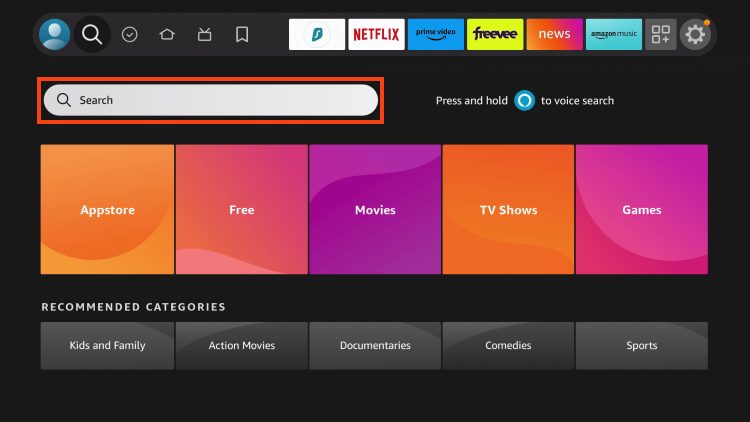
2. Suchen Sie nach dem Downloader und wählen Sie ihn aus.
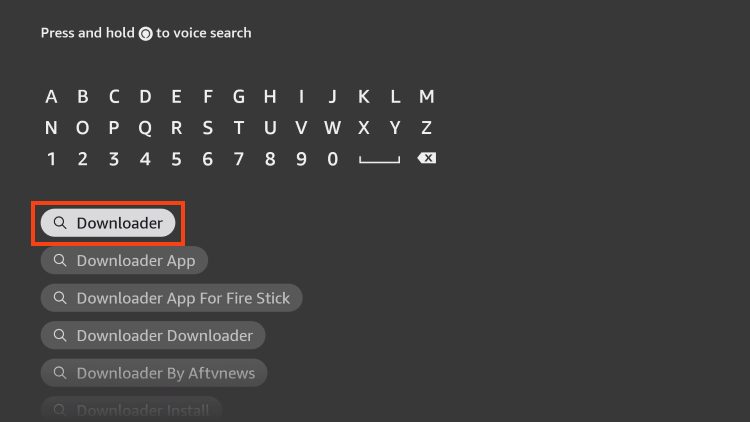
3. Wählen Sie die App Downloader.
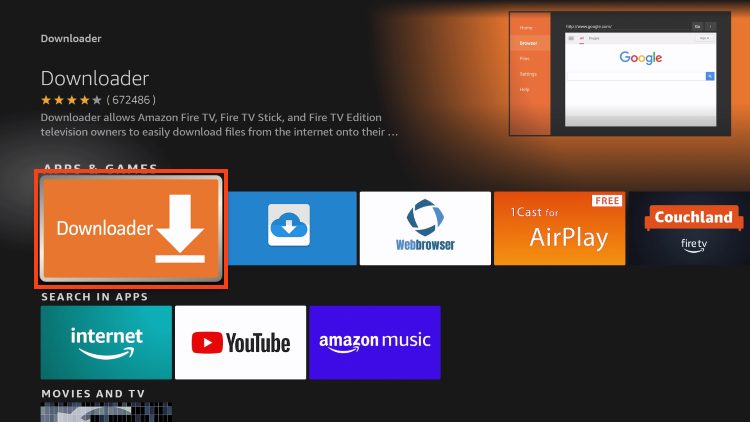
4. Klicken Sie auf Herunterladen oder Abrufen.
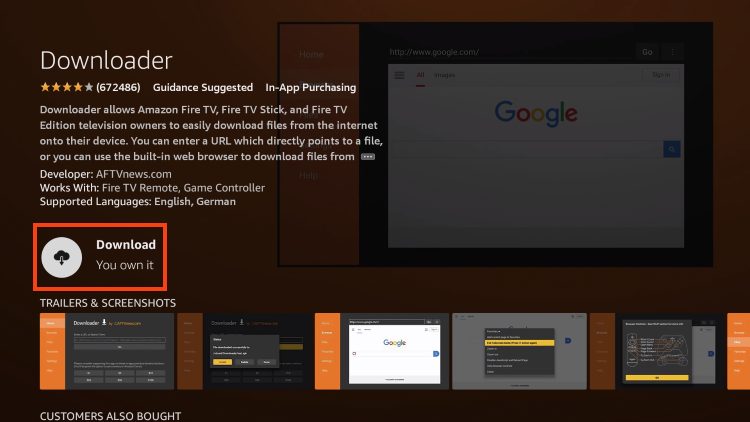
5. Warten Sie auf die Installation der App.
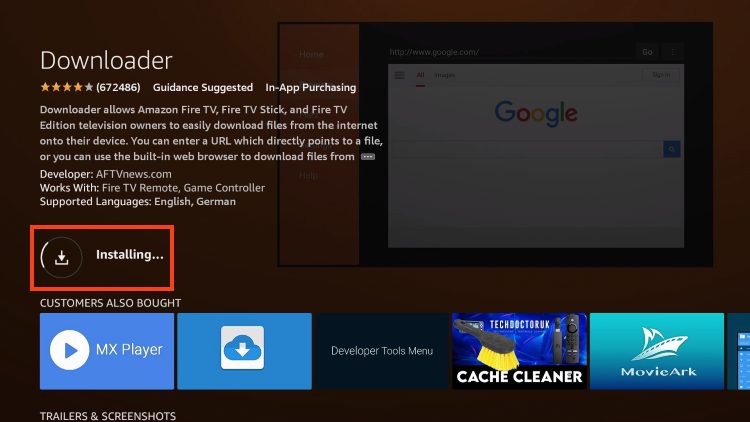
6. Daraufhin wird die Meldung Downloader bereit zum Starten! angezeigt.
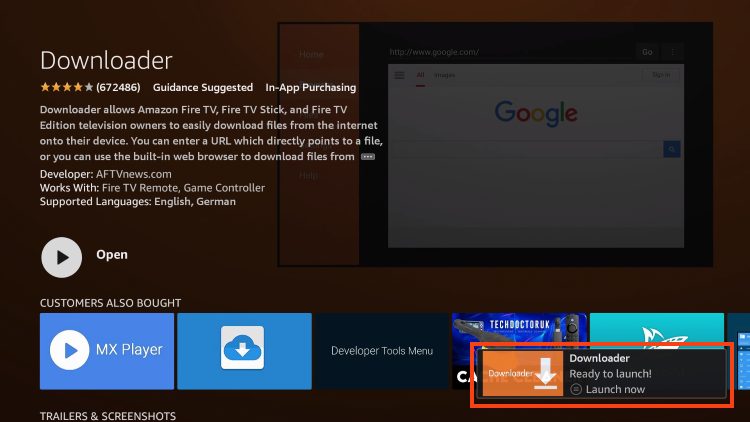
7. Kehren Sie zum Startbildschirm zurück, fahren Sie mit dem Mauszeiger über Einstellungen und klicken Sie auf Mein Fire TV.
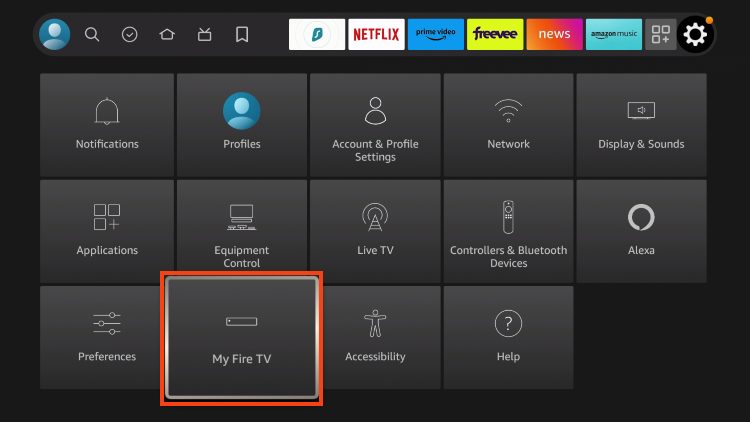
8. Wählen Sie Entwickleroptionen.
WICHTIG: Bitte beachten Sie die unten stehenden Hinweise, wenn Sie die Entwickleroptionen nicht auf Ihrem Bildschirm sehen.
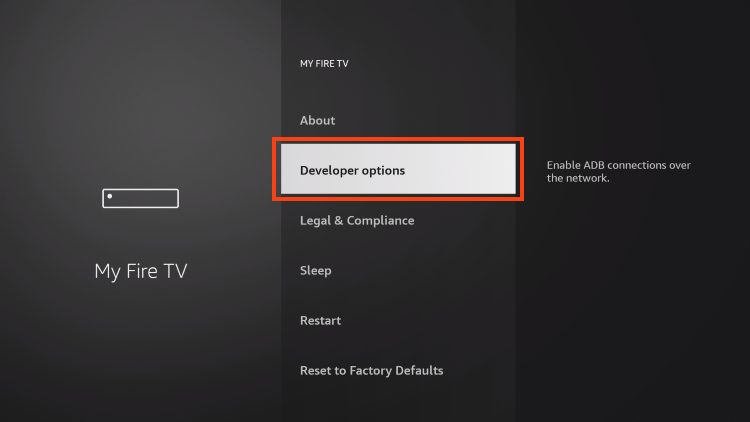
9. Klicken Sie auf Unbekannte Anwendungen installieren.
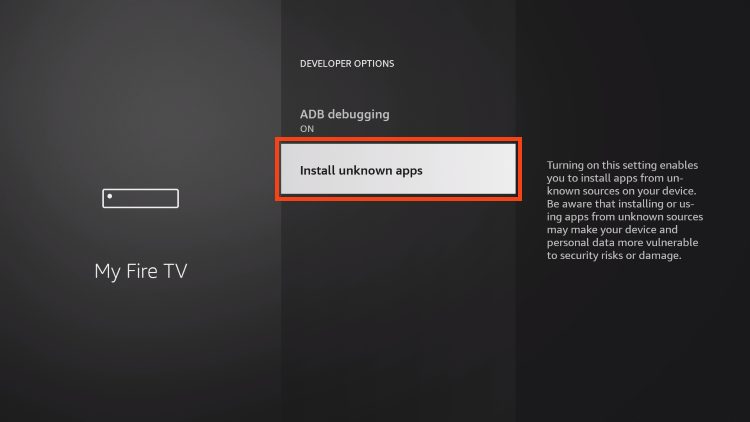
10. Suchen Sie die Downloader-App und klicken Sie darauf.
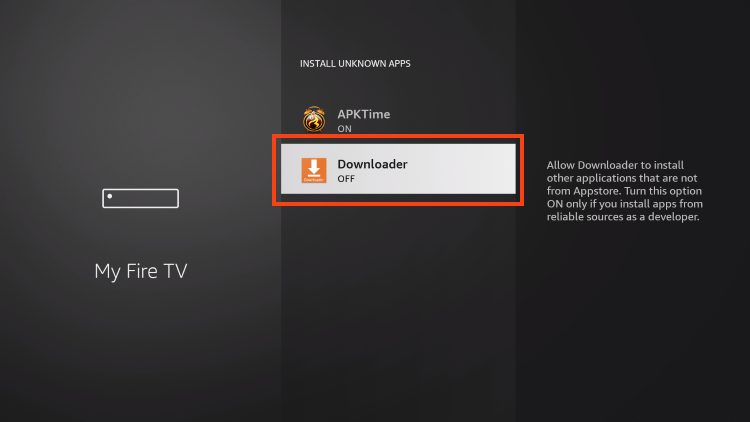
11. Dadurch werden unbekannte Quellen für die Downloader-App aktiviert und das Nebentragen auf Ihrem Gerät ermöglicht.
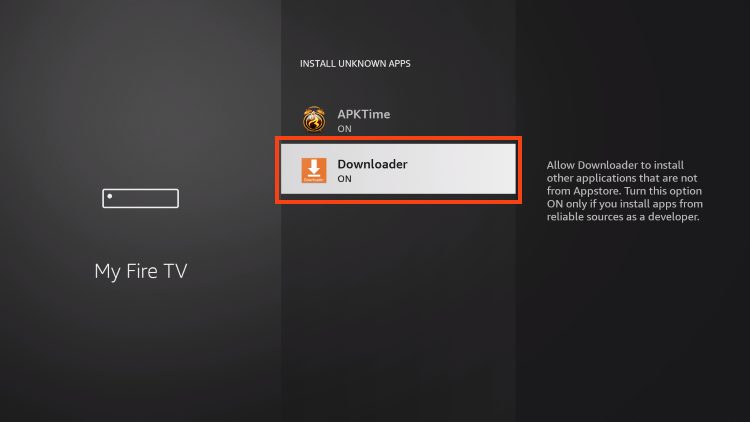
Entwickleroptionen nicht verfügbar
Wenn Sie die Entwickleroptionen in den Einstellungen nicht finden können, folgen Sie den nachstehenden Anweisungen, um diese zu aktivieren und die Downloader-App zu verwenden.
1. Bewegen Sie den Mauszeiger über das Symbol Einstellungen und klicken Sie auf My Fire TV.

2. Klicken Sie auf Über.
Hinweis: Beachten Sie, dass die Entwickleroptionen fehlen.

3. Bewegen Sie den Mauszeiger über den Fire TV Stick und klicken Sie 7 Mal auf die OK-Taste auf Ihrer Fernbedienung, um ein Entwickler zu werden.

4. Klicken Sie auf die Zurück-Taste auf Ihrer Fernbedienung und Sie werden feststellen, dass die Entwickleroptionen jetzt unter My Fire TV angezeigt werden.
Nachdem ich meinen Firestick nun richtig vorbereitet habe, ist es an der Zeit, den nächsten Schritt zu tun.
Schritt 2: Installieren Sie Aptoide TV und aktivieren Sie Unbekannte Quellen
OTT Navigator wird in einem App-Store eines Drittanbieters namens Aptoide TV gehostet. Wir müssen zuerst Aptoide installieren, um OTT Nav herunterladen zu können.
- Öffnen Sie den Downloader und bewegen Sie den Mauszeiger über die URL-Menüleiste. Klicken Sie auf die Auswahltaste auf Ihrer Fernbedienung, um die Tastatur zu starten.
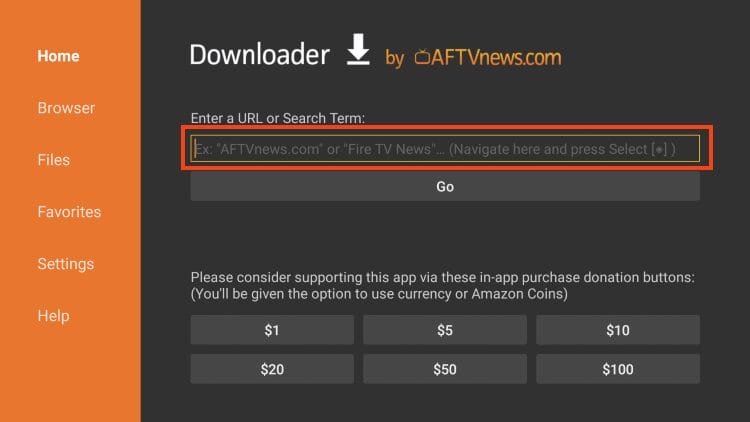
2. Geben Sie 250931 ein und klicken Sie auf Go. Dies ist der Downloader-Code für die TROYPOINT Toolbox.
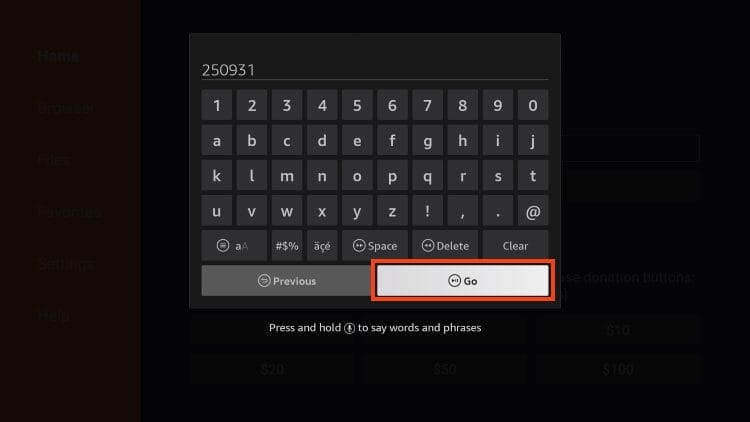
3. Sie werden eine Umleitungsseite sehen.
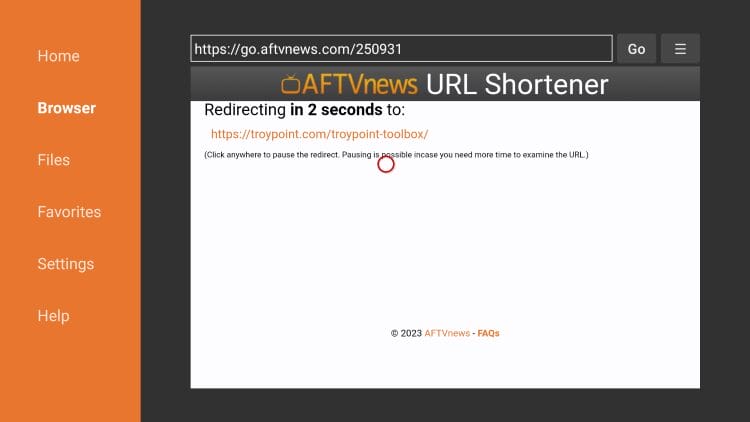
4. Scrollen Sie in der Toolbox nach unten, um Aptoide TV zu finden, und klicken Sie auf Download.
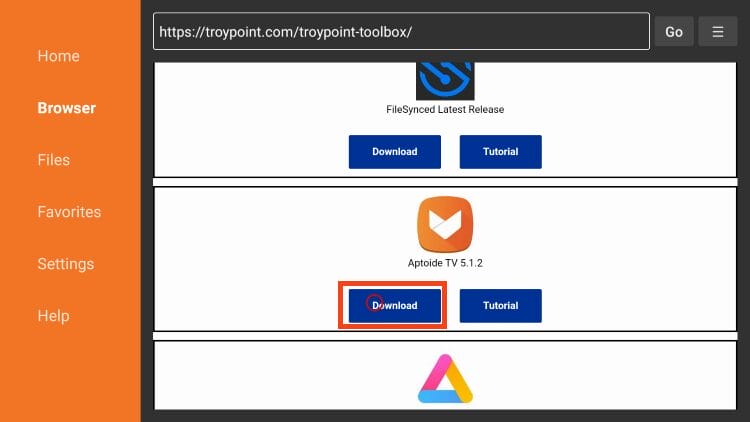
5. Klicken Sie auf Installieren.
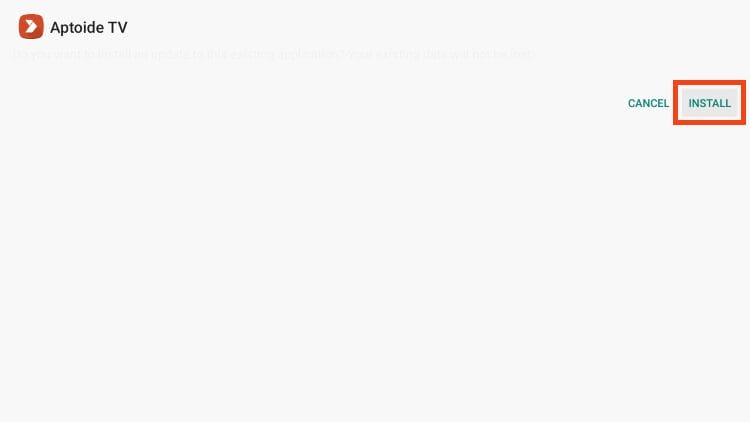
6. Klicken Sie auf Fertig.
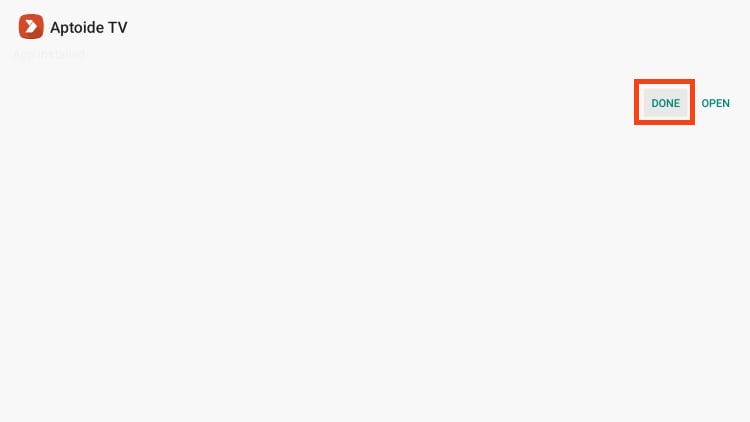
7. Wählen Sie Löschen.
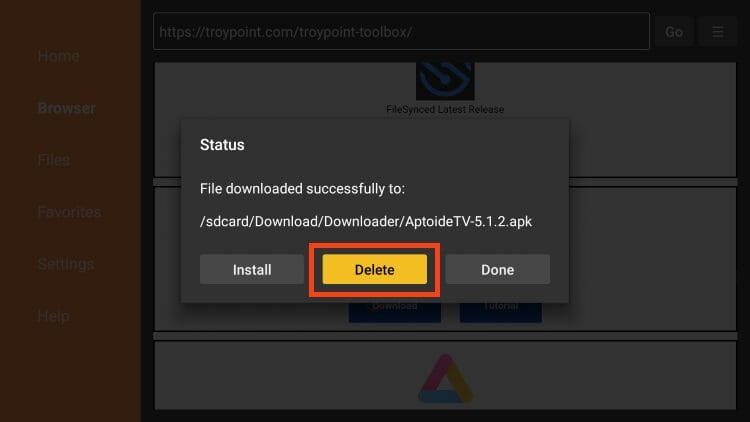
8. Wählen Sie erneut Löschen.
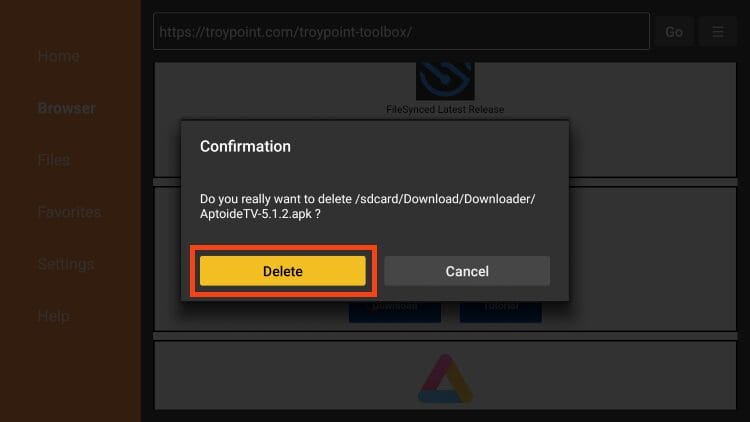
WICHTIG: Da wir Aptoide TV zum Sideloaden von OTT Navigator verwenden, müssen wir Unbekannte Quellen für diese Anwendung aktivieren.
Sie können dies in den Einstellungen finden, genau wie wir es für den Downloader in den obigen Schritten getan haben.
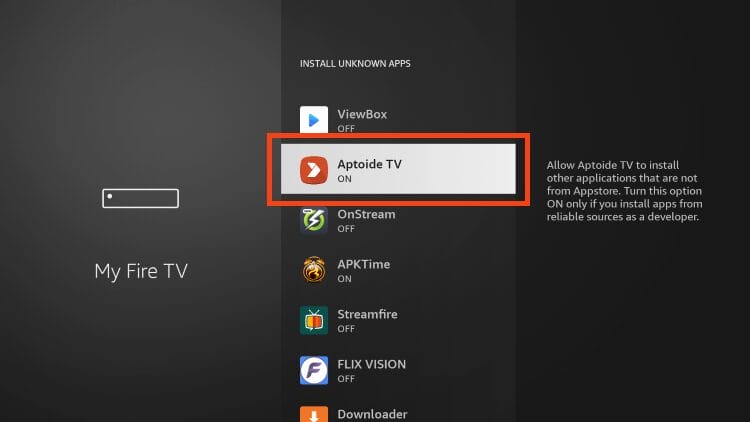
Schritt 3: OTT Navigator installieren
1. Öffnen Sie Aptoide TV und klicken Sie auf das Suchsymbol in der oberen linken Ecke.
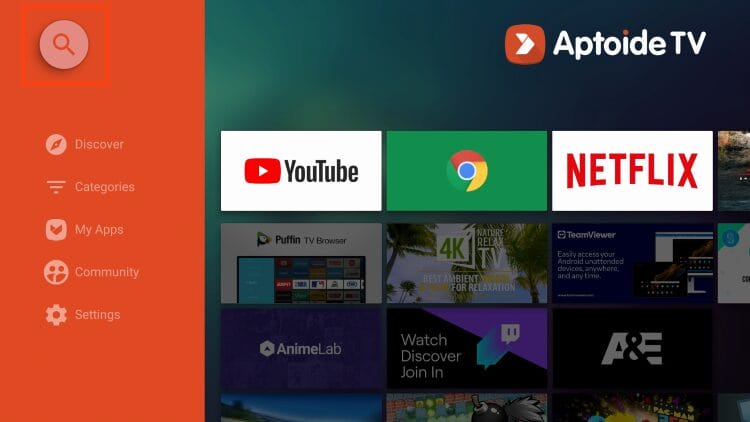
2. Suche nach OTT Navigator.
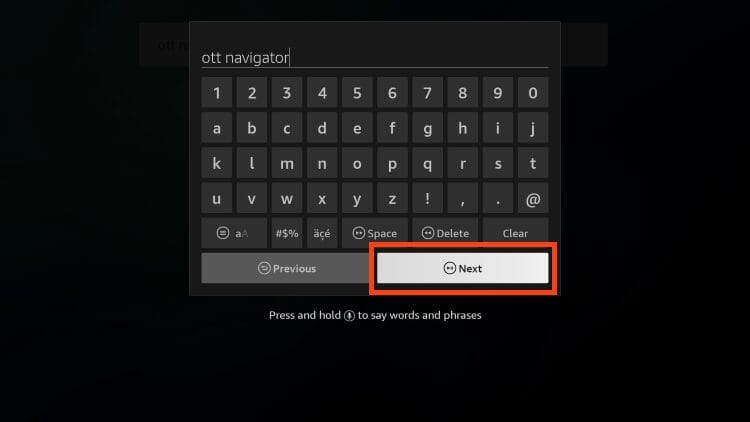
3. Klicken Sie auf die Anwendung OTT Navigator.
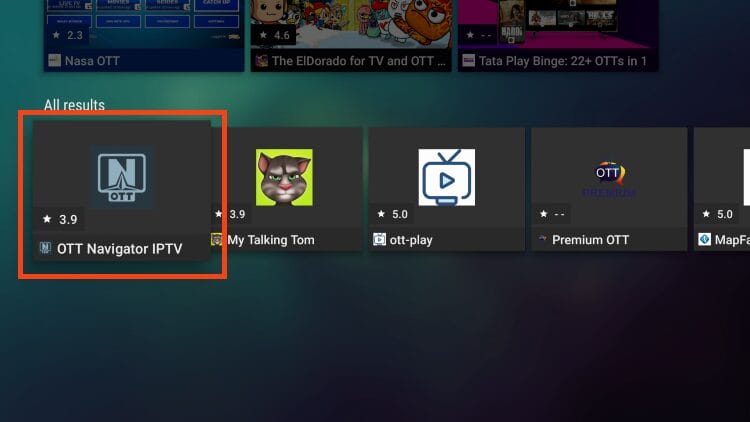
4. Installieren auswählen.
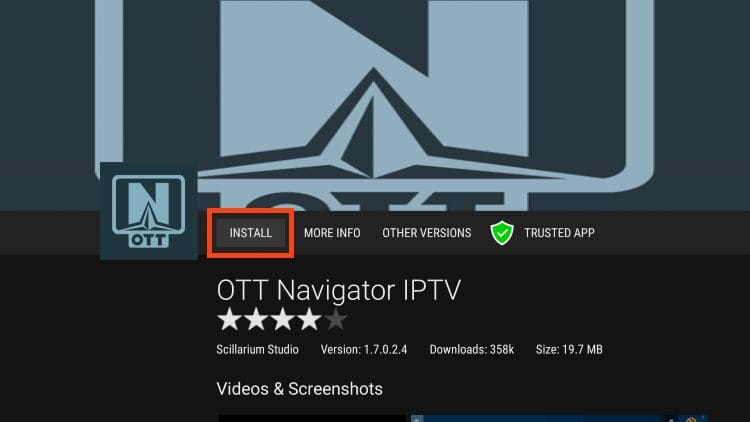
5. Warten Sie, bis die App heruntergeladen ist.
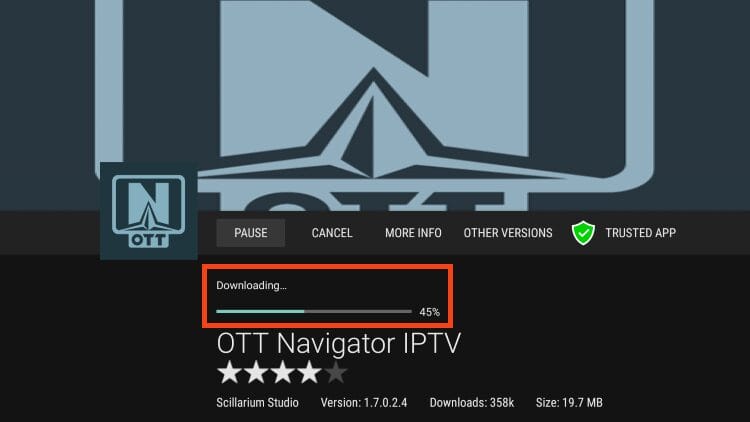
6. Klicken Sie auf Installieren.
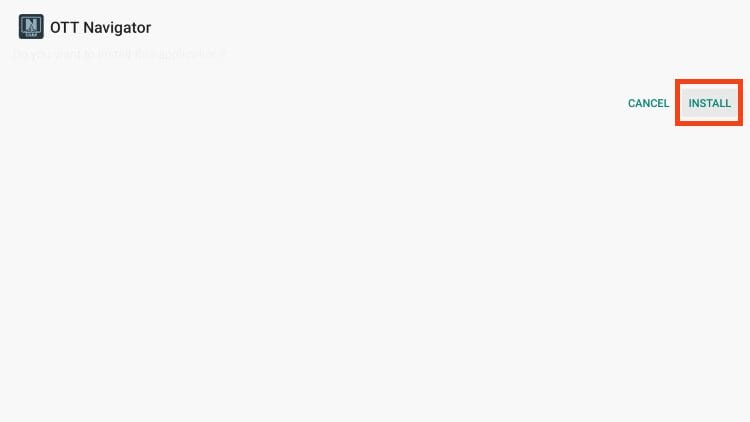
7. Die Meldung OTT Navigator installiert wird angezeigt.
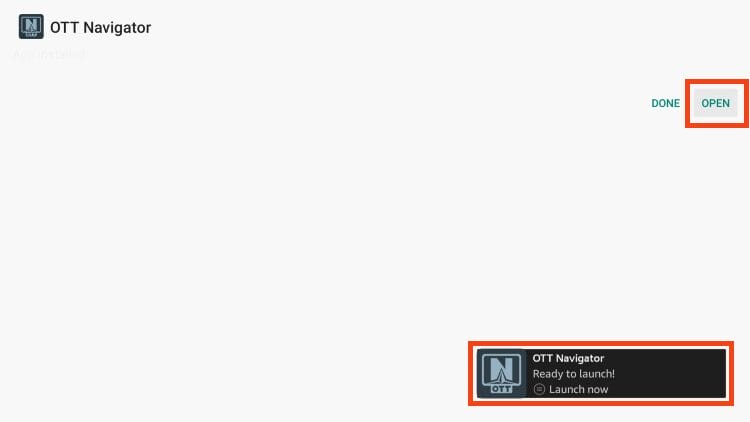
Herzlichen Glückwunsch! Die Installation ist abgeschlossen.
Lesen Sie unten weiter, um weitere Einzelheiten zu dieser App zu erfahren, einschließlich Anweisungen zum Herunterladen und Verwenden der Companion-App für OTT Navigator Premium.
Einrichten von OTT Navigator
Wie oben erwähnt, müssen Sie eine M3U-URL oder einen Xtream-Code verwenden, um Ihren IPTV-Dienst zu aktivieren.
WICHTIG! OTT Navigator bietet keine Quellen für TV-Kanäle. Um TV-Kanäle zu sehen, fügen Sie bitte eine Wiedergabeliste von Ihrem IPTV-Service zur Verfügung gestellt, wenn Sie nicht eine haben, bieten wir verschiedene Pakete, die Sie hier überprüfen können. Wir bieten auch einen kostenlosen 24-Stunden-IPTV-Test, um es zu versuchen, kontaktieren Sie uns per Live-Chat, Whatsapp oder E-Mail über unsere Haupt-Website INDOO TV.
1. Öffnen Sie OTT Navigator und wählen Sie Playlist.

2. Geben Sie die M3U-URL oder den Xtream-Code Ihrer Wahl ein, und der Upload wird beginnen. Wenn Sie fertig sind, klicken Sie auf Schließen.
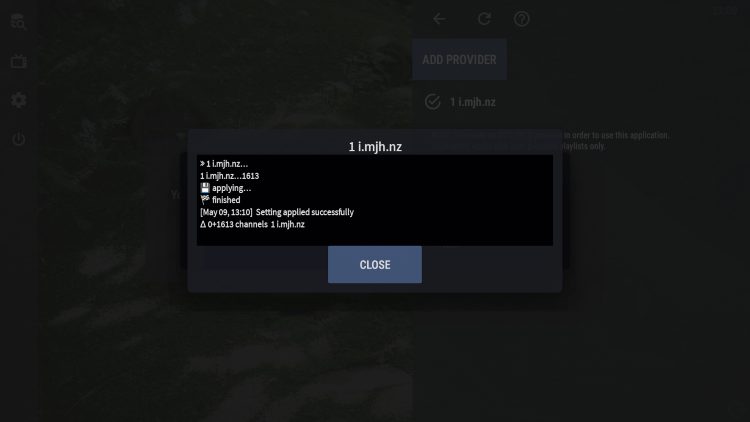
3. Anwenden wählen.
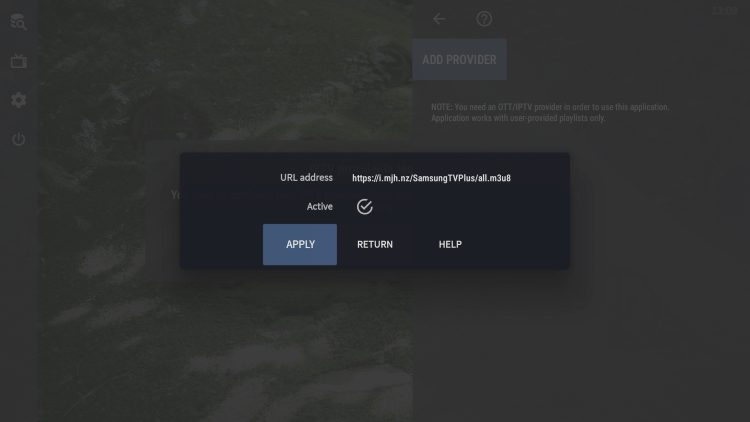
4. Die Kanäle werden nun zur Verwendung geladen.
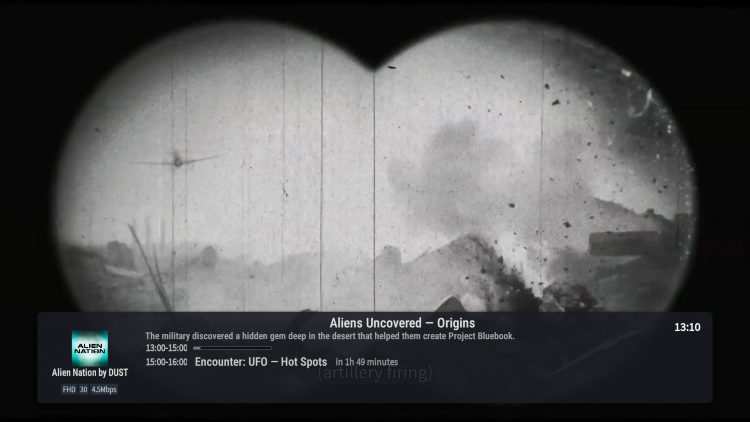
OTT Navigator Eigenschaften & Details
Der Hauptgrund, warum sich IPTV-Benutzer in den OTT Navigator verlieben, ist die umfangreiche Liste der Funktionen, die eine fabelhafte Fernsehplattform ausmachen.
Es gibt eine Vielzahl von Einstellungsmöglichkeiten, mit denen Sie die Anwendung für Live-Streaming und vieles mehr personalisieren können.
Hier sind einige der Grundeinstellungen, die in der kostenlosen Version von OTT Navigator enthalten sind. Denken Sie daran, dass noch mehr Optionen zur Verfügung stehen, wenn Sie ein Premium-Abonnement erwerben.
- Der integrierte EPG (Electronic Program Guide) eignet sich hervorragend zum Durchsuchen der verfügbaren Kanäle und Sendungen.
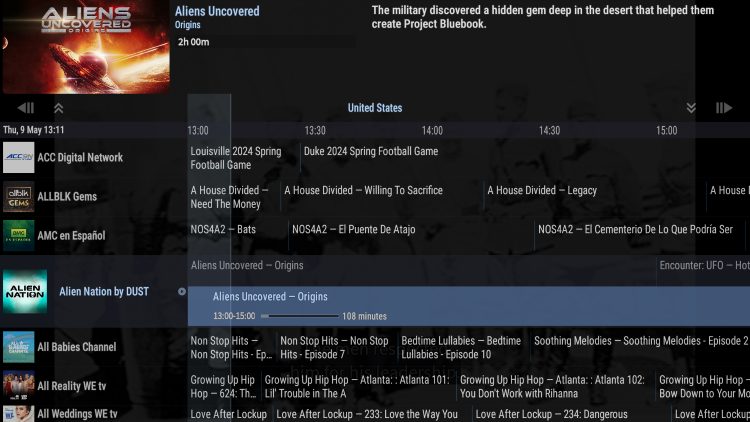
- Sie können auch durch die Senderlisten blättern, ohne den Guide zu benutzen.
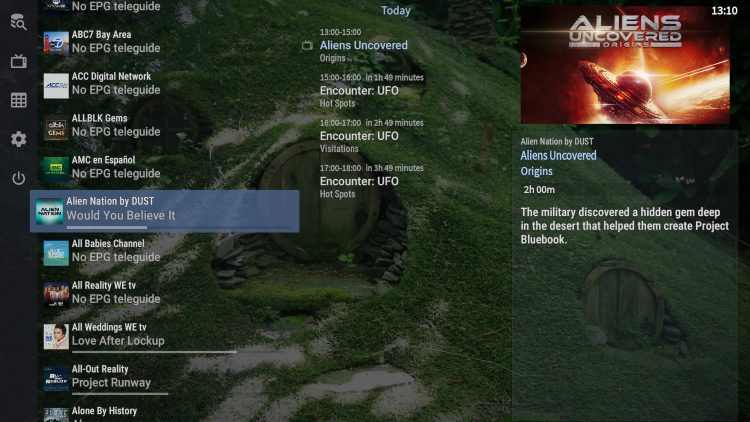
- Sie können den visuellen Stil anpassen, einschließlich der Sprache der App, des Farbschemas, der Textgröße und mehr.
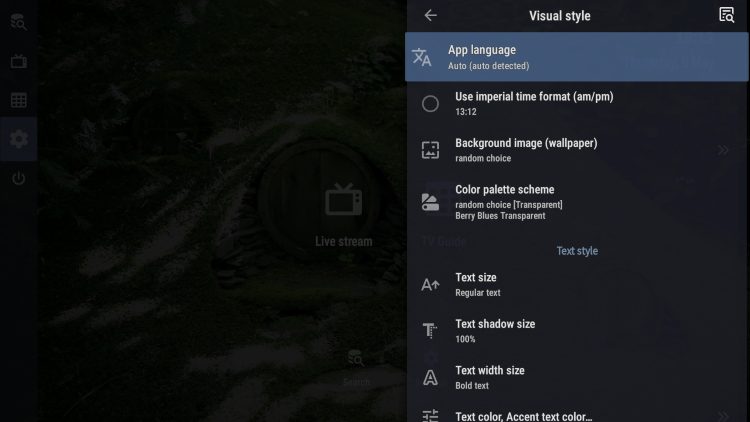
- Innerhalb der Listeneinstellungen gibt es verschiedene Optionen für Kategorien und Listen, um Ihre Kanaloptionen zu personalisieren.
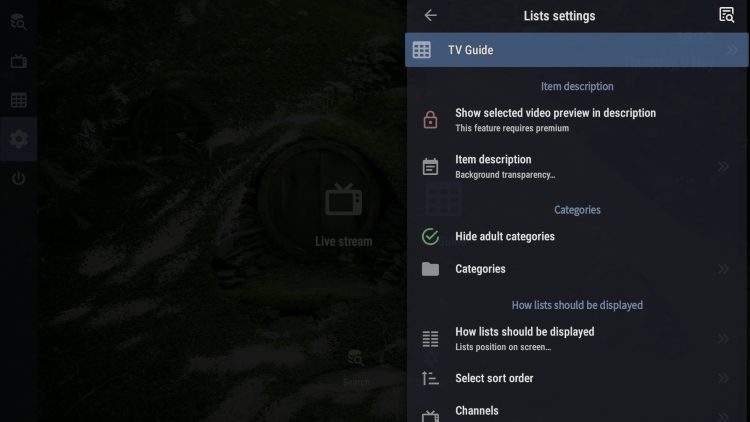
- Die Benutzer können auch die Einstellungen des Players anpassen, einschließlich des Sleep-Timers und der automatischen Abschaltung.
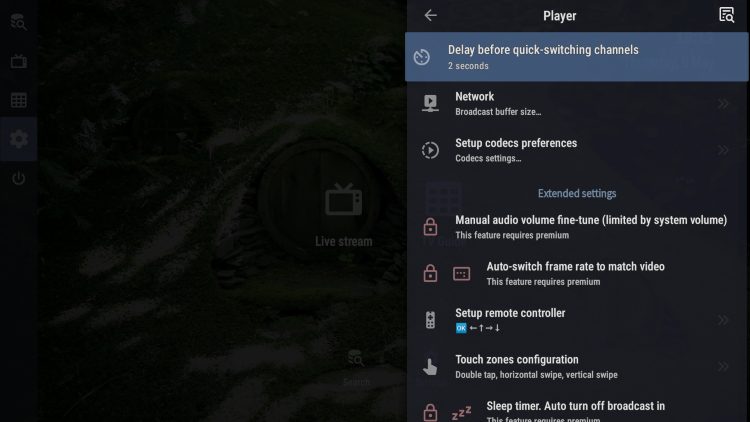
- Die Medienbibliothek bietet Optionen für externe Player und die Puffergröße.
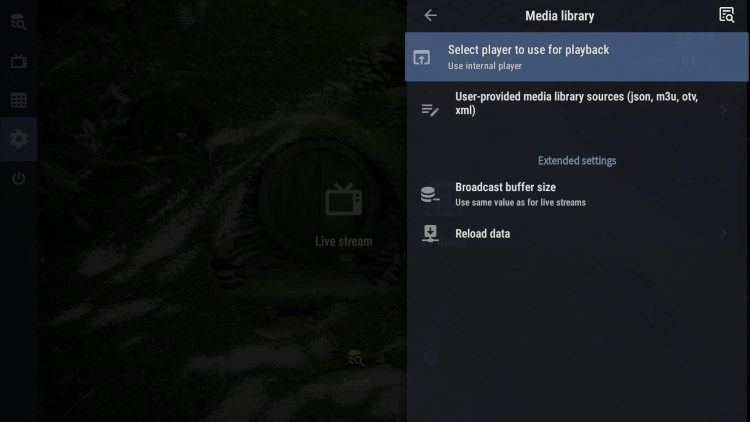
- Eine der besten Funktionen ist die Möglichkeit, einen externen Videoplayer wie VLC oder MX Player zu verwenden.
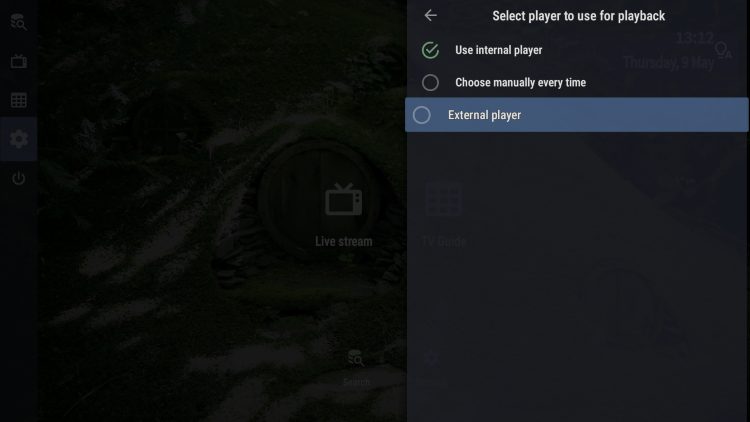
- Die Benutzer können den EPG-Führer anpassen und ihn für aktualisierte Senderoptionen neu laden/aktualisieren.
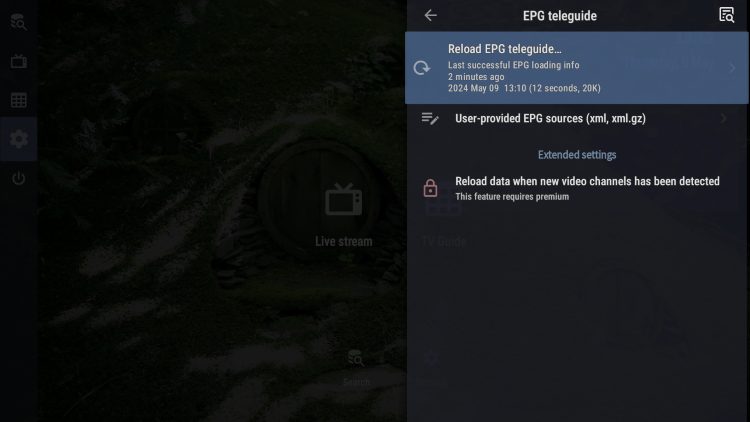
- Außerdem gibt es erweiterte Einstellungen, darunter eine Kindersicherung.
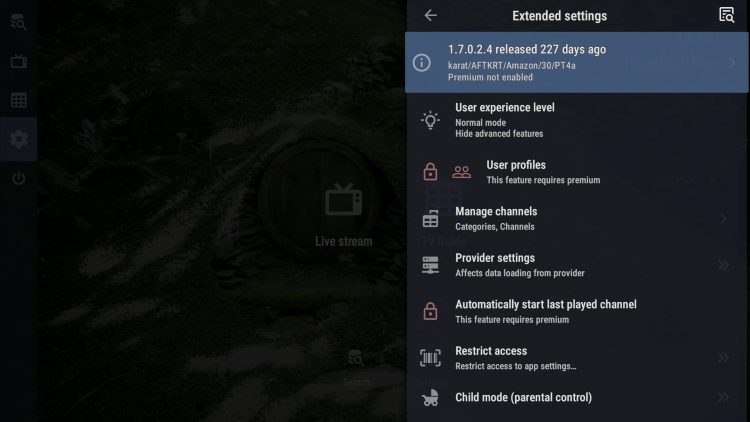
- Im Abschnitt “Über” finden Sie Kontaktinformationen, Datenschutzbestimmungen und häufig gestellte Fragen.
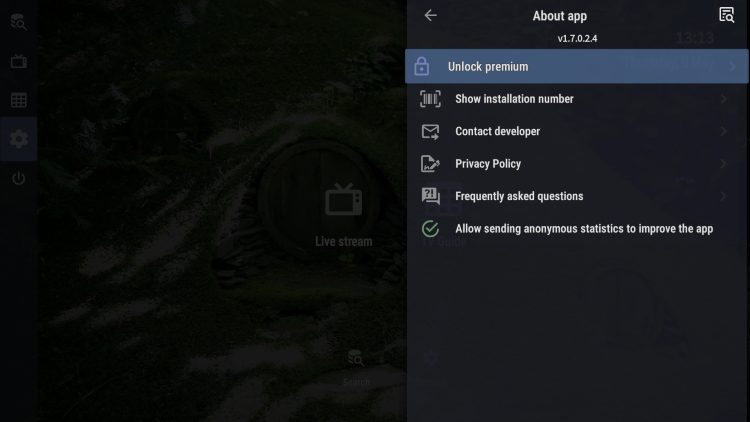
Für fortgeschrittene Funktionen können Sie sich für die Premium-Version entscheiden, über die wir weiter unten mehr Informationen geben.
OTT Navigator Premium
Wer noch mehr Einstellungen und Funktionen möchte, kann sich für das Premium-Abonnement entscheiden, für das man sich registrieren muss. Dies kann über die Companion-App im Google Play Store erfolgen.
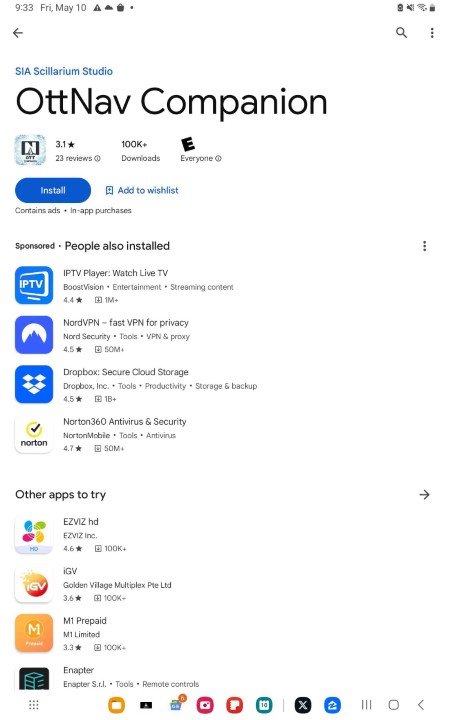
Diejenigen, die kein Android-Gerät haben, können mit Bluestacks auf dem Windows-PC darauf zugreifen.
Einige der verfügbaren Premium-Funktionen sind:
- Geräte hinzufügen
- Automatischer Neustart des letzten Kanals
- Erstellen von Benutzerprofilen
- Manuelle automatische Lautstärke-Feinabstimmung
- Kanalvorschau
- und mehr
Derzeit kostet ein Premium-Abonnement für OTT Navigator 0,99 Dollar pro Monat oder 19,99 Dollar für ein lebenslanges Abonnement.
Zusammenfassend
Wenn Sie auf der Suche nach einem neuen IPTV-Player sind, empfehlen wir Ihnen, OTT Navigator zu installieren und auszuprobieren. Die kostenlose Version ist eine hervorragende Möglichkeit, um zu sehen, ob er Ihren Interessen entspricht, und diejenigen, die ihn mögen, können sich für die Premium-Version entscheiden, die extrem erschwinglich ist.
WICHTIG! OTT Navigator bietet keine Quellen für TV-Kanäle. Um TV-Kanäle zu sehen, fügen Sie bitte eine Wiedergabeliste von Ihrem IPTV-Service zur Verfügung gestellt, wenn Sie nicht eine haben, bieten wir verschiedene Pakete, die Sie hier überprüfen können. Wir bieten auch einen kostenlosen 24-Stunden-IPTV-Test, um es zu versuchen, kontaktieren Sie uns per Live-Chat, Whatsapp oder E-Mail über unsere Haupt-Website INDOO TV.